Discord에서 하나 또는 여러 개의 쪽지를 삭제하는 방법
지금쯤이면 Discord(Discord) 가 무엇인지 알 수 있겠지만, 처음 경험하는 사람들에게는 원래 게이머를 위해 설계된 채팅입니다. 요즘에는 그 이상이지만 여전히 주로 친구, 낯선 사람 및 가족과 채팅하는 장소입니다.
이제 Discord(Discord) 에서 대화를 많이 하는 경우 채팅 기록을 삭제하는 것이 좋습니다. 그러나 그것은 쉬운 일이 아닙니다. 좋은 소식은 우리가 작업을 완료하는 방법을 알고 있으며 많은 시간이 걸리지 않는다는 것입니다.
Discord 메시지를 삭제하는 이유는 무엇입니까?
Discord 에서 다이렉트 메시지를 삭제하는 데는 여러 가지 이유가 있지만 가장 큰 이유는 개인 정보 보호와 관련이 있습니다. 아마도 당신은 당신의 사생활을 불안정하게 만드는 데 사용되거나 미래에 당신에게 불리하게 사용될 수 있는 말을 했을 것입니다.
Discord 에서 쪽지(Direct Messages) 를 삭제하는 방법
다이렉트 메시지를 삭제하는 것은 생각보다 쉽습니다. 다음 정보를 통해 올바른 경로를 찾을 수 있습니다.
- Discord 앱을 엽니다.
- 선호하는 채팅창 열기
- 마우스 오른쪽 버튼을 클릭하여 삭제
- Shift + 메시지 삭제
1] Discord 앱을 엽니다.
좋습니다. 먼저 데스크톱이나 웹을 통해 Discord 앱을 연 다음 메시지가 표시되면 로그인해야 합니다.
2] 선호하는 채팅창 열기
여기서 해야 할 다음 작업은 대화 중인 메시지 영역을 찾아서 여는 것입니다. 이 작업을 수행하려면 대화 중인 사람의 이름을 클릭하면 바로 대화 내역이 표시됩니다.
3] 마우스 오른쪽 버튼을 클릭하여 삭제
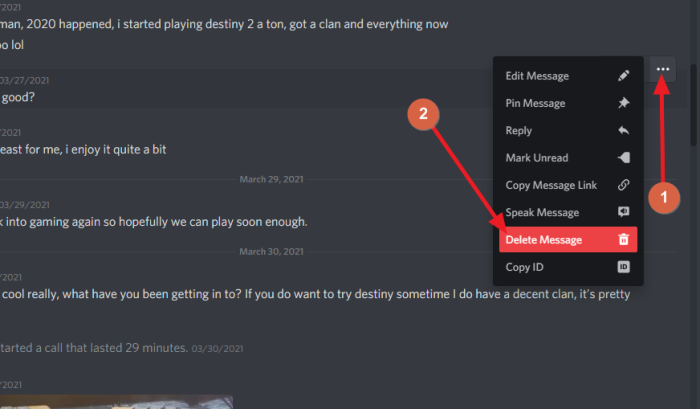
댓글을 완전히 삭제하려면 댓글 자체를 마우스 오른쪽 버튼으로 클릭 한 다음 (right-click)메시지 삭제(elete Message) 를 선택해야 합니다 . 그런 다음 이 메시지를 삭제할 것인지 확인하는 메시지가 표시됩니다. 삭제(Delete) 버튼을 클릭 하여 작업을 완료합니다.
4] Shift + 메시지 삭제
또는 메시지를 마우스 오른쪽 버튼으로 클릭한 다음 Shift + Delete Message 를 눌러 작업을 확인하지 않고도 댓글을 제거할 수 있습니다.
이 작업을 수행하는 또 다른 방법은 댓글 위에 마우스 커서를 놓은 다음 자세히(More) 버튼을 클릭하는 것입니다. 여기에서 메시지 삭제(Delete Message) 를 클릭 합니다.
Discord 메시지 를 대량으로 삭제하는 방법은 무엇입니까?
- 선호하는 채팅창 열기
- 최근 댓글 선택(Select) 및 편집기 활성화
- 여러 메시지를 선택하고 삭제
1] 다시(Again) 원하는 대화 상자를 엽니 다.
좋습니다. 따라서 DM에서 여러 메시지를 한 번에 제거하려면 위에서 했던 것과 같은 방식으로 먼저 채팅 상자를 열어야 합니다.
2] 최근 댓글 선택(Select) 및 편집기 활성화
From here, you must press the Up button on your keyboard. Doing this will select the most recent comment. From there, press the Up button once more in order to activate the editor.
3] Choose multiple messages and delete
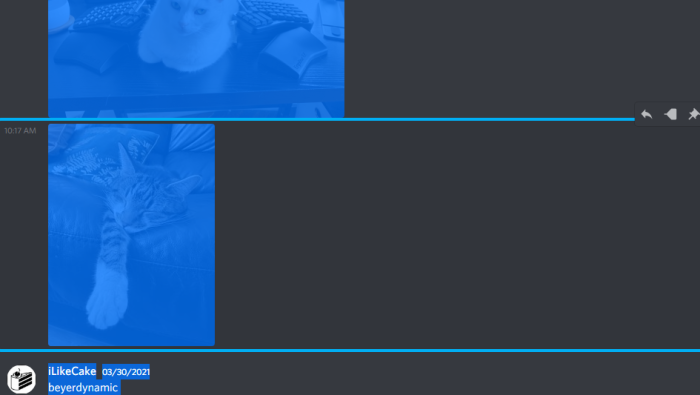
The final step then is to click CTRL + A to select all comments in your DM. Press the Backspace button to delete all of them. Hit Enter to confirm, and that’s it.
Read next: How to improve Discord audio quality on PC.
Related posts
Discord에 Text and Images Text and Images에 Spoiler Tags을 추가하는 방법
Fix Windows PC에서 평가 한정 Discord error가되고 있습니다
Fix Discord Mic Windows 11/10에서 작동하지 않습니다
Discord Windows PC에서 오디오 품질을 향상시키는 방법
Discord and Invite friends에서 Chat Server를 만드는 방법
Screen Share and Voice Chat Discord에서 동시에
Discord Chrome or Edge browser에서 작동하지 않는 스트리밍
Discord에서 자동 임베드 Link preview을 사용하지 않도록 설정하는 방법
Fix Discord Error Codes and Messages
Mobile or PC에 BOTS Discord server에 BOTS을 추가하는 방법
Fix Discord Camera Windows PC에서 작동하지 않습니다
Discord에서 Slow Mode을 사용하는 방법은 무엇입니까?
Fix Spotify account Discord에 연결하지 못했습니다
Role Discord에서 독점 채널을 만드는 방법
Discord에 사용자의 Profile picture을 다운로드하고 저장하는 방법
Discord update 실패; Stuck Retrying loop에서 Windows 10에서
Discord PC and Web에 대해 Developer Mode을 활성화하는 방법
Best Discord Servers Programmers에 대한 가입
Fix Discord Error 1105 Windows PC에서
Windows 11/10의 Screen Share Screen Share 중 Black Screen이 나타납니다
